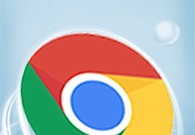在当今的网络开发领域,JavaScript 作为一门强大的脚本语言,广泛应用于网页的交互效果和动态内容呈现。然而,在编写和运行 JavaScript 代码的过程中,难免会遇到各种错误。Chrome 浏览器作为一款流行且功能强大的浏览器,为我们提供了便捷的工具来查看和修复这些错误。本文将详细讲解如何在 Chrome 浏览器中进行相关操作。
当页面中的 JavaScript 代码出现错误时,Chrome 浏览器通常会在开发者工具的控制台中显示相应的错误信息。要打开控制台,我们可以通过按下键盘上的“Ctrl + Shift + I”(Windows/Linux)或“Command + Option + I”(Mac)组合键,快速调出 Chrome 开发者工具窗口。在开发者工具界面中,点击顶部菜单栏中的“Console”选项卡,即可进入控制台视图。在这里,我们可以看到各种错误提示,包括错误代码、错误消息以及出错的文件位置等关键信息。例如,如果语法错误,会明确指出哪一行代码存在问题;如果是引用了不存在的变量或函数,也会给出相应的提示。
除了查看错误信息,Chrome 开发者工具还提供了强大的调试功能,帮助我们逐步排查问题所在。在“Sources”选项卡中,我们可以浏览页面所加载的所有脚本文件。找到包含 JavaScript 代码的文件后,点击文件名即可在编辑器中打开它。此时,我们可以设置断点,即在代码的某一行左侧点击鼠标,当程序执行到这一行时会自动暂停,方便我们逐行检查代码的执行情况和变量的值。通过单步执行(按“F10”键)、步入函数(按“F11”键)或跳出函数(按“Shift + F11”键)等操作,能够精确地定位到产生错误的代码片段。
对于一些常见的错误类型,我们可以采取相应的修复方法。语法错误通常是由于括号不匹配、关键字拼写错误或缺少必要的分号等原因导致的。仔细检查错误提示所指向的代码行及其上下文,一般能够发现并纠正这些语法问题。逻辑错误则相对复杂一些,可能涉及到算法设计、条件判断或循环处理等方面。这时,我们需要借助调试工具,查看变量在不同阶段的值是否符合预期,逐步梳理代码的逻辑流程,找出导致错误的原因并进行修正。例如,如果一个循环没有按照预期的次数执行,可能是循环条件设置有误或者在循环体内不小心修改了循环变量的值。
另外,有时候 JavaScript 代码的错误可能是由于外部资源加载失败引起的。比如,引用了一个不存在的外部 JavaScript 文件或者 CSS 文件。在控制台中,我们可以看到类似“Failed to load resource”的错误提示。这种情况下,我们需要检查文件的路径是否正确,文件是否存在于指定的服务器位置,以及网络连接是否正常等因素。确保所有外部资源的准确加载,是保证 JavaScript 代码正常运行的重要前提之一。
在修复完错误后,记得刷新页面以验证修改是否生效。如果错误仍然存在,可能需要重复上述的查看和调试过程,直到问题完全解决。同时,养成定期清理浏览器缓存的习惯也是有益的,因为旧的缓存可能会干扰我们对代码的修改和调试结果。
总之,通过合理利用 Chrome 浏览器提供的开发者工具,我们能够有效地查看并修复 JavaScript 代码中的错误。这不仅有助于提高网页的开发效率和质量,也能为最终用户提供更加稳定和流畅的浏览体验。希望本文所介绍的方法能够帮助广大开发者更好地应对 JavaScript 代码错误带来的挑战,在前端开发的道路上不断进步。